O POWER BI É PARA VOCÊ
Ter visão 360º de sua empresa já é possível com
o Microsoft Power BI.

Power BI recentemente acrescentou Dataflows. O que é e quem pode usar?
Solução
De acordo com a Microsoft essa adição é para oferecer como self-service as ETL's para Analistas de Negócios e Profissionais de BI.. Um pequeno acréscimo da nossa parte: especialmente os analistas de negócios que são qualificados com ferramentas profissionais como Excel e profissionais de BI que já são focados em Power BI provavelmente ficarão animados com essa nova adição. Um outro grupo que poderá beneficiar-se deste novo recurso é o administrador de aplicativos técnicos que possuem grande conhecimento sobre o modelo de dados de sua aplicação. Com o Dataflows, eles podem trabalhar a preparação de dados para os analistas de negócios.
Primeiramente você precisa ter no mínimo a licença Pro do Power BI, está nova atualização é um serviço exclusivo do Power BI, ainda não está disponível para Power BI Desktop. Contudo pode-se usar o resultado do Dataflow que mostraremos no último passo.
1) Service Power BI
Para criar um Dataflow, entre no Power BI service e abra um de seus workspaces, mas não “My workspace” nem “Nem workspace”. Você encontrará uma nova aba chamada “Dataflows (preview)” e no menu de criação estarão as opções de Dataflow. Clique nele para criar um novo.
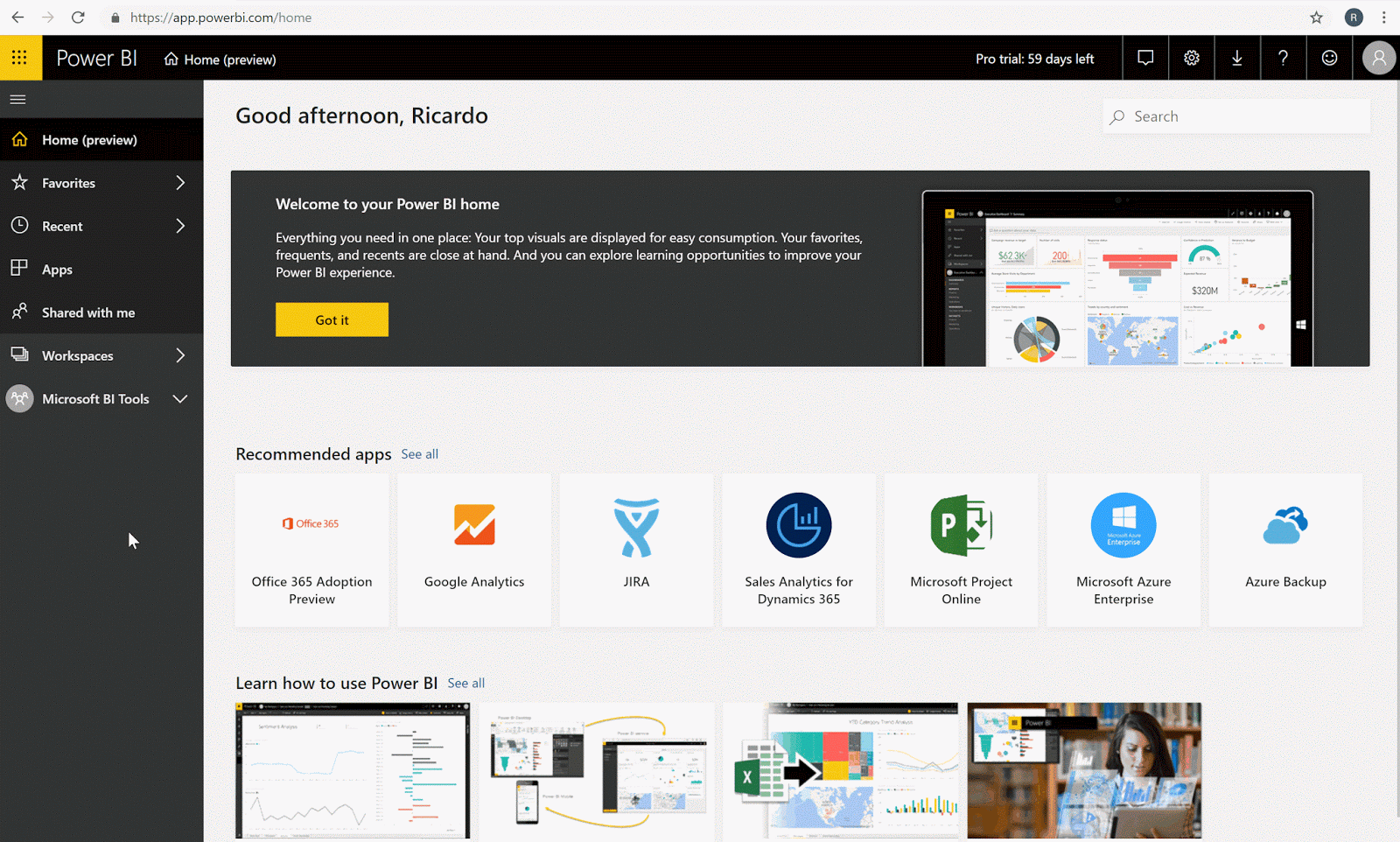
Power BI Dataflows - Create new Dataflow
2) Adicionando novas tabelas
Neste passo adicionaremos uma fonte para nosso Dataflow. Você pode mapear esses dados para uma das tabelas Common Data Model (CDM) padrão, mas também pode criar tabelas customizadas que não estão mapeadas. O CDM é um modelo padrão, por exemplo, para contatos ou contas para os quais você pode mapear suas fontes, como CRM ou SalesForce. Isso não só facilitará o desenvolvimento, mas também a análise. Em um post subsequente explicaremos o CDM.
Neste exemplo não mapearemos para o CDM, criaremos uma tabela customizada. Usaremos um arquivo de texto contendo dados do sensor. Usamos o Azure Blob Storage para armazenar os dados, mas claramente também se pode usar compartilhamento de arquivos internos. Antes de tudo é necessário instalar o On-permises data gateway.
Como dito, escolhemos “Azure Blobs” como fonte de dados e depois preenchemos as configurações de conexões. Se você já usou essa conta de armazenamento antes, ela se lembrará da senha da conta. Escolha sua pasta do Blob que contém os dados então poderá transformar seus de forma similar ao Power Query Editor no Power BI Desktop.
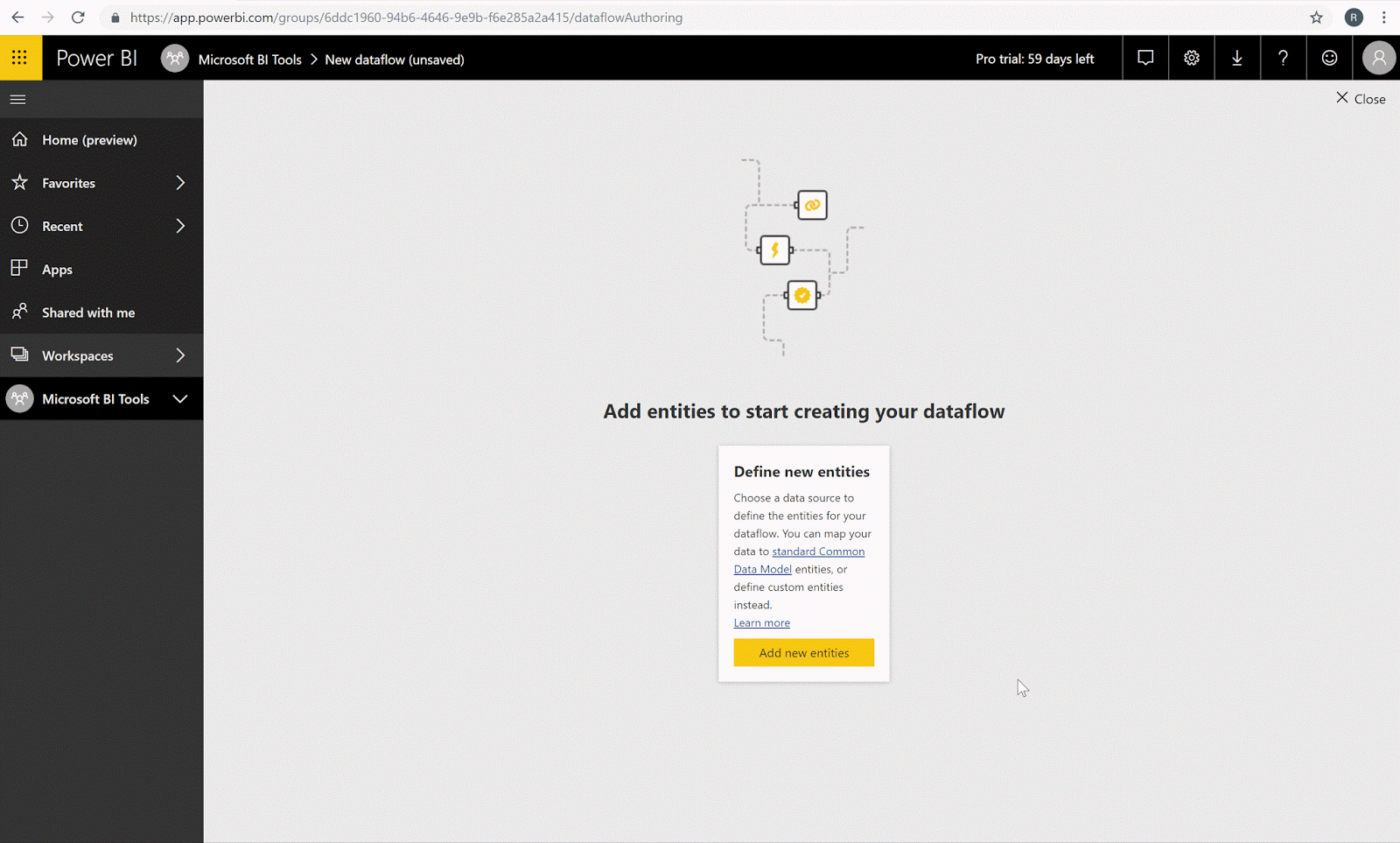 Power BI Dataflows - Create new Entity
Power BI Dataflows - Create new Entity
3) Edit Query
Assim como no Power BI Desktop você pode preparar os dados dentro de um modo do “Edit Query”. Esta nova versão do Power Query não tem uma funcionalidade completa se comparado ao Power BI Desktop, mas a expectativa é que se aprimore em futuras atualizações. Algumas limitações do Query Editor atual são: Não se pode alterar os tipos de dados das colunar ou usar a função “Group By”.
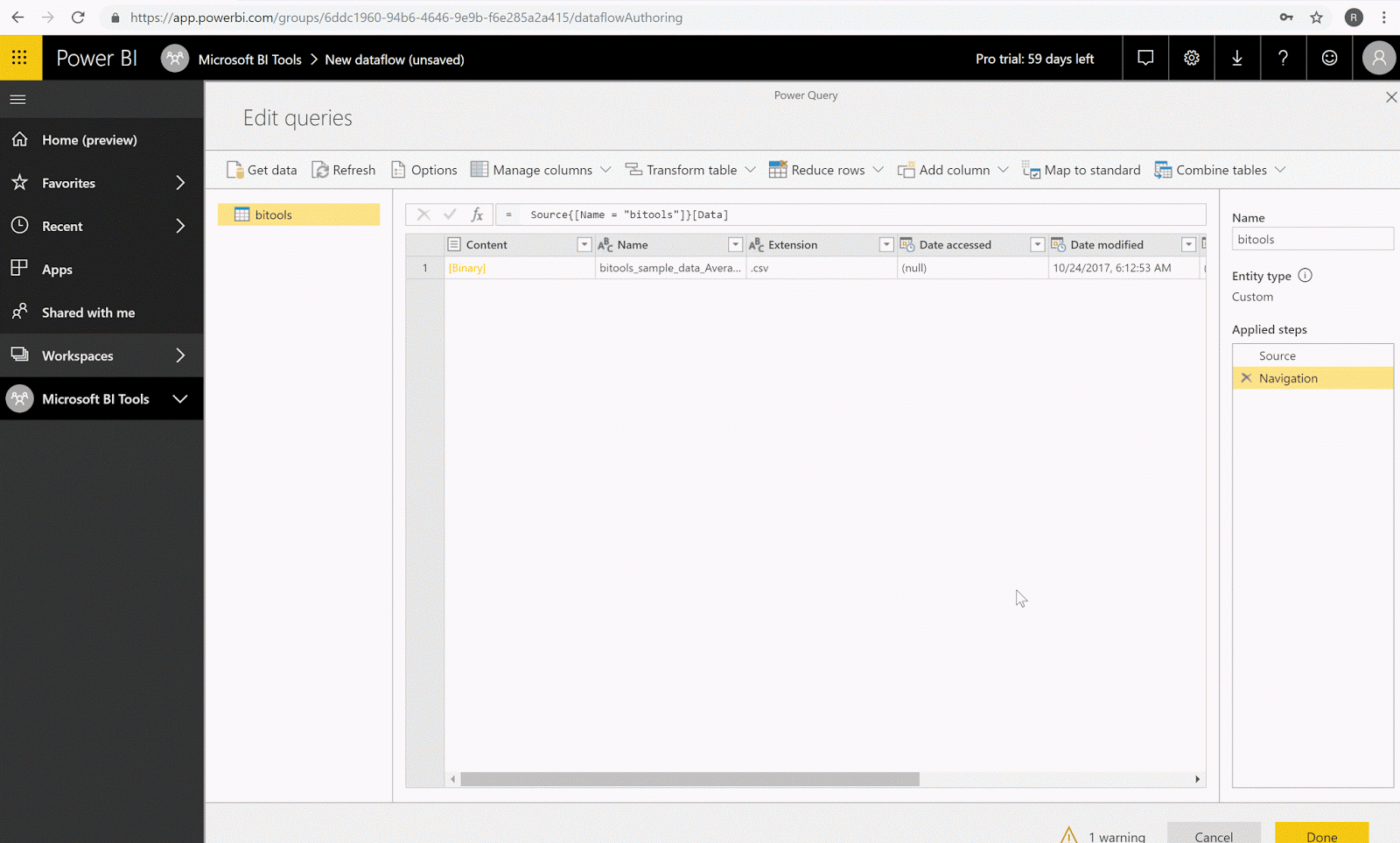
Power BI Dataflows - Power Query Editor
Não existe diferenças entre uma licença Pro e Premium. No caso de realizar pequenas transformações como combinar duas queries (usando “Merge” ou “Append Queries”) isto fará com que apareça o seguinte aviso, usando a licença Pro: Este dataflow contém tabelas computadas, o que requere a licença Premium, Para ativar a atualização, atualize este espaço de trabalho para a capacidade Premium
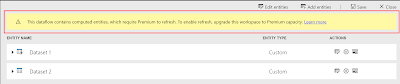
Mais informações entre a diferença entre a licença Pro e Premium aqui.
4) Salvando e usando Dataflow
Após finalizar a preparação dos dados, você deve salvar o novo Dataflow. Dê a ele um nome adequado antes de salvar, será solicitado a atualização do Dataflow ou agendar para mais tarde. Pode-se configurar o “Scheduled refresh” (atualização agendada) assim como um conjunto de dados.
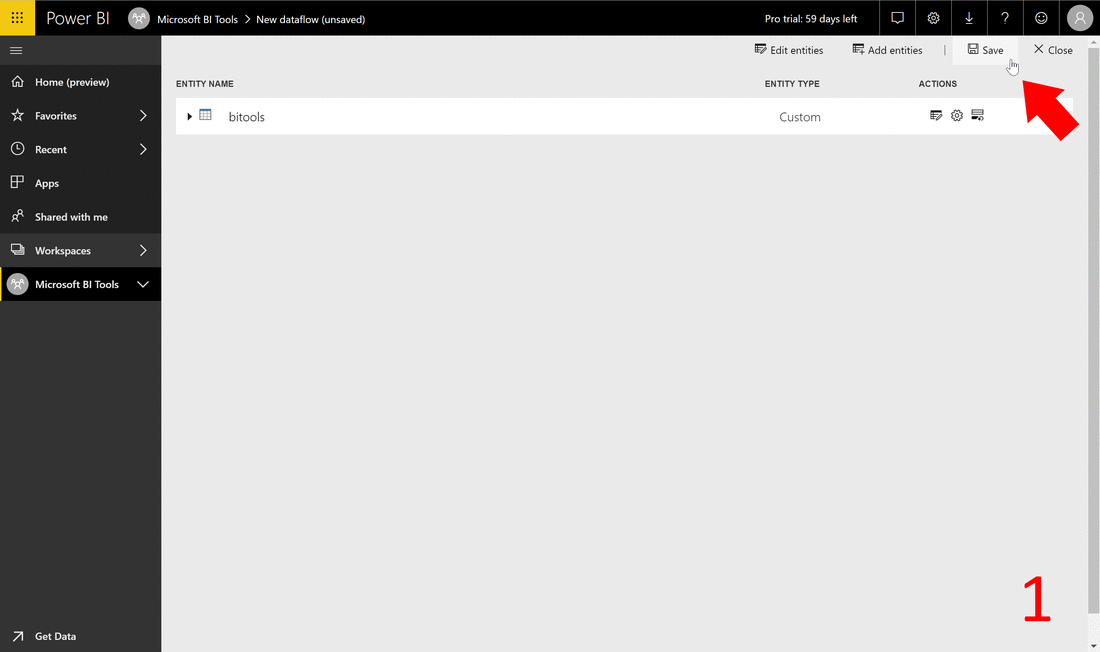
Power BI Dataflow - Save (and schedule refresh)
Abra o Power BI Desktop, selecione “Get Data” (obter dados) e você já poderá utilizar o Dataflow como uma fonte para o seu report.
 Power BI Desktop - Use a Dataflow as source
Power BI Desktop - Use a Dataflow as source
Conclusão
Neste post nós criamos nosso primeiro Dataflow, um preview da atualização do Power BI. Apesar de estarmos usando a primeira versão onde faltam alguns recursos básicos, ele parece muito promissor. Esperamos que o limite de possibilidades do Power Query seja alinhado ao Power BI Desktop em breve, transformando-o em uma forte ferramenta.
O principal beneficio desta nova adição é que você não necessita configurar e hospedar uma ferramenta ETL separadamente, com um possível código complexo. Agora tudo está integrado em uma plataforma. As desvantagens são, além das limitações do Power Query, a falta de gerenciamento de versão e manutenção.
Ele substituirá empreendimentos ETL com ferramentas como SSIS, Azure Data Factory e Azure Databricks? Provavelmente não num futuro próximo. Por enquanto ainda é um self-service ETL que pode ser usado como primeiro passo para ETL corporativo. Contudo, a Microsoft provavelmente ampliara essa ferramenta nos próximos anos. Assim como eles fizeram com o próprio Power BI. Em 2014 a maioria das pessoas não enxergava como uma alternativa séria para seus reports.
Um mapa de rota alternativo poderia estar integrando os fluxos de dados do Power BI na sua plataforma de BI existente. Você pode publicar (e atualizar) o resultado de seus Dataflows no Azure Data Lake e, em seguida, coletar os dados, além do Power BI, com ferramentas como Azure Databricks e Azure Data Factory. Vamos explicar isso em um post subsequente no próximo ano.
Fonte: http://microsoft-bitools.blogspot.com/2018/12/power-bi-introducing-data-flows.html
Quer e aprofundar e aplicar o Power BI nos seus negócios? Chame o Dr. BI!
Se você tiver Microsoft 365 Apps para Grandes Empresas (dispositivo) ou Microsoft 365 Apps for Education (dispositivo), poderá atribuir licenças ...
Confira todo o nosso conteúdo para pequenas empresas em Ajuda para pequenas empresas & aprendizado.
Confira a ajuda para pequenas ...
A Microsoft lançou as seguintes atualizações de segurança e não segurança para o Office em dezembro de 2023. Essas atualizações ...


